鸿蒙开发:基于node脚本实现组件化运行
前言
本项目API>=13
上篇文章,我们通过DevEco Studio插件实现了单一模块运行,相对来说,还是非常的便捷,毕竟是可视化操作,不过,插件有一个潜在的问题需要告知,那就是单一模块如果没有默认的页面,在运行时是会报错的,也就是每个模块下需要有一个Index.ets页面做为模块的主入口,不过在创建模块的时候,默认都会创建这个页面,大家不要删除即可,当然了,后续也会针对插件做一层优化,没有这个默认页面默认去创建一个。
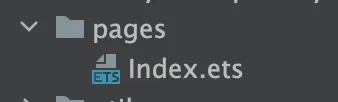
今天的内容同样也是和组件化运行相关的,只不过换了一种方式,那就是通过node脚本来实现。
node脚本的方式和IDE插件的方式功能是一模一样的,只是在实现上不同,使用node脚本无须再安装IDE插件,只需要把脚本放在项目中即可。
node脚本配置
脚本地址如下:
https://abnerming888.github.io/vip/load/start.js
大家可以在自己项目根目录下新建同名文件,把内容复制进去即可,如下图所示:
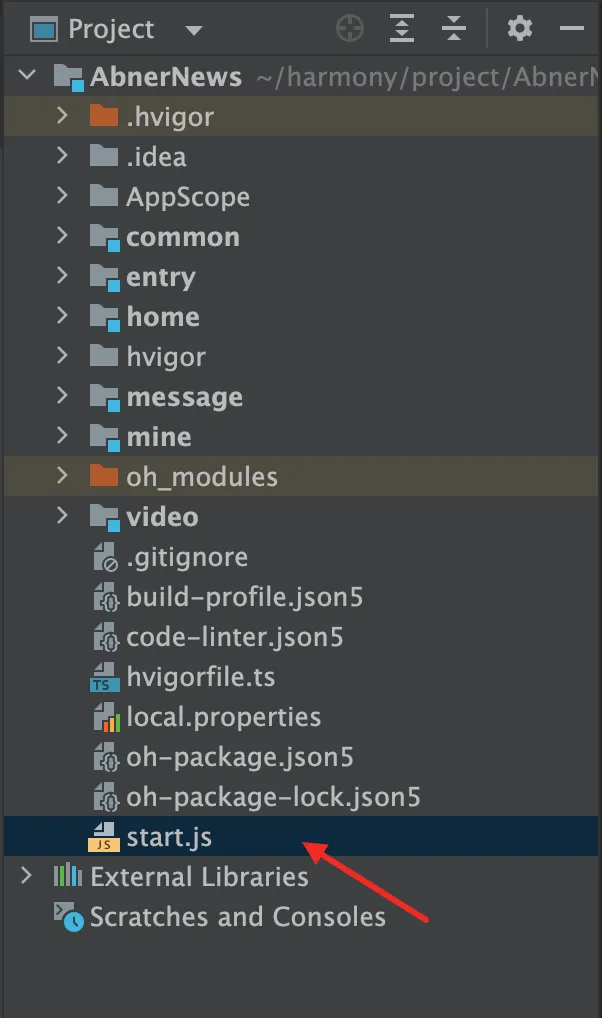
脚本可分为四块,node start 为前两块,为固定模式,start为你的脚步文件名字,如果你保存的不是start名字,那么就改为你的名字即可;第三块是自己想要切换的组件名字,也就是你想让那个模块运行,第四块是默认的页面路径,这个可以不传,默认是pages/Index,执行案例如下:
node start 模块名字
鸿蒙开发是需要node环境的,一般不需要我们在额外配置,在下载DevEco Studio的时候会自行配置,为了验证node环境是否存在,我们可以在DevEco Studio底部终端,输入node -v,如果能正确显示出版本号,则有node环境。
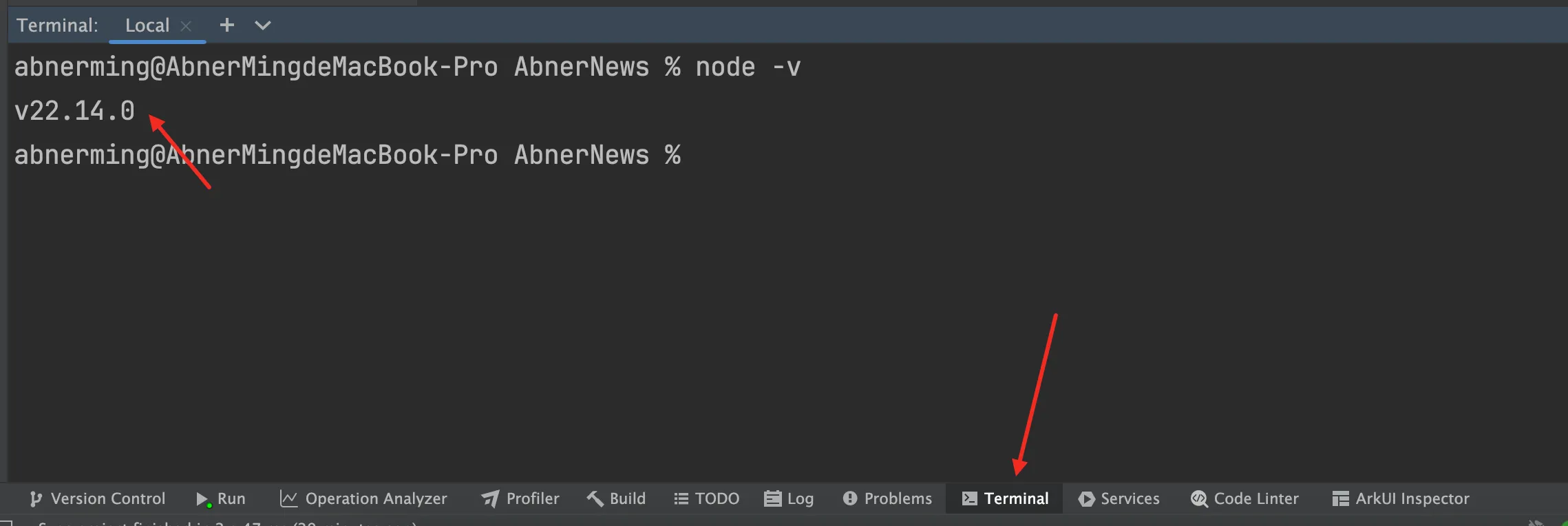
如果没有node环境,我是说如果啊,有两种方式可以解决,第一种是大家可以从node官网下载,自行配置环境变量,第二种,就是使用DevEco Studio中自带的node环境。
DevEco Studio中自带的node环境,我们可以点击顶部的Run菜单按钮,点击Edit Configurations…,如下图所示:
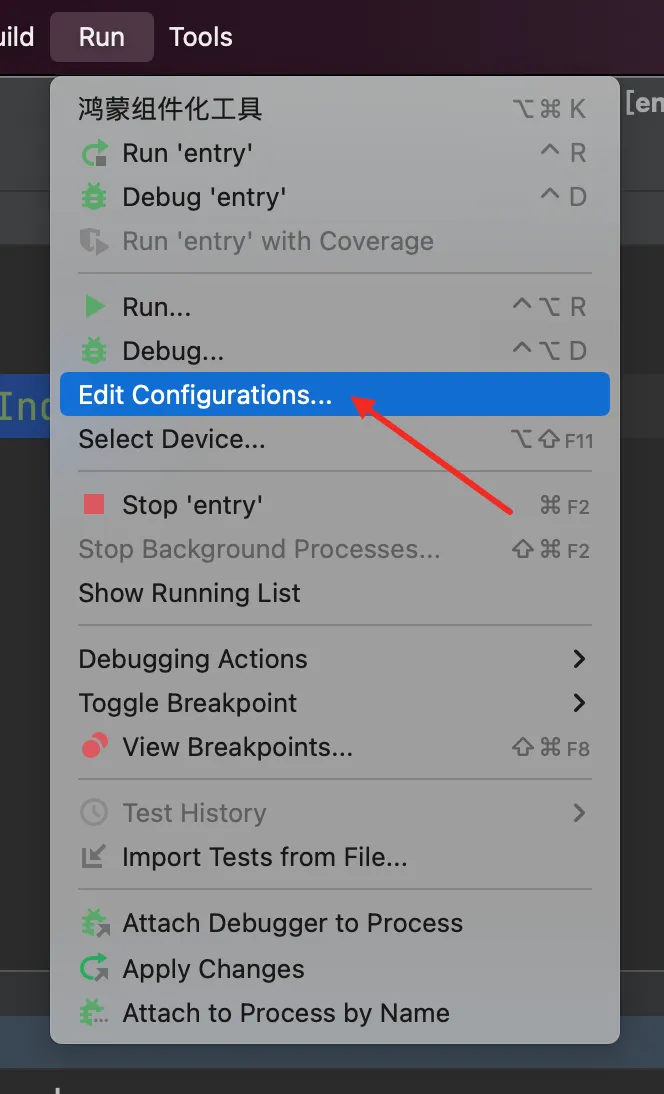
点击左侧的Hvigor,随便选择一个,右侧的Node interpreter中就是IDE自带的node环境:
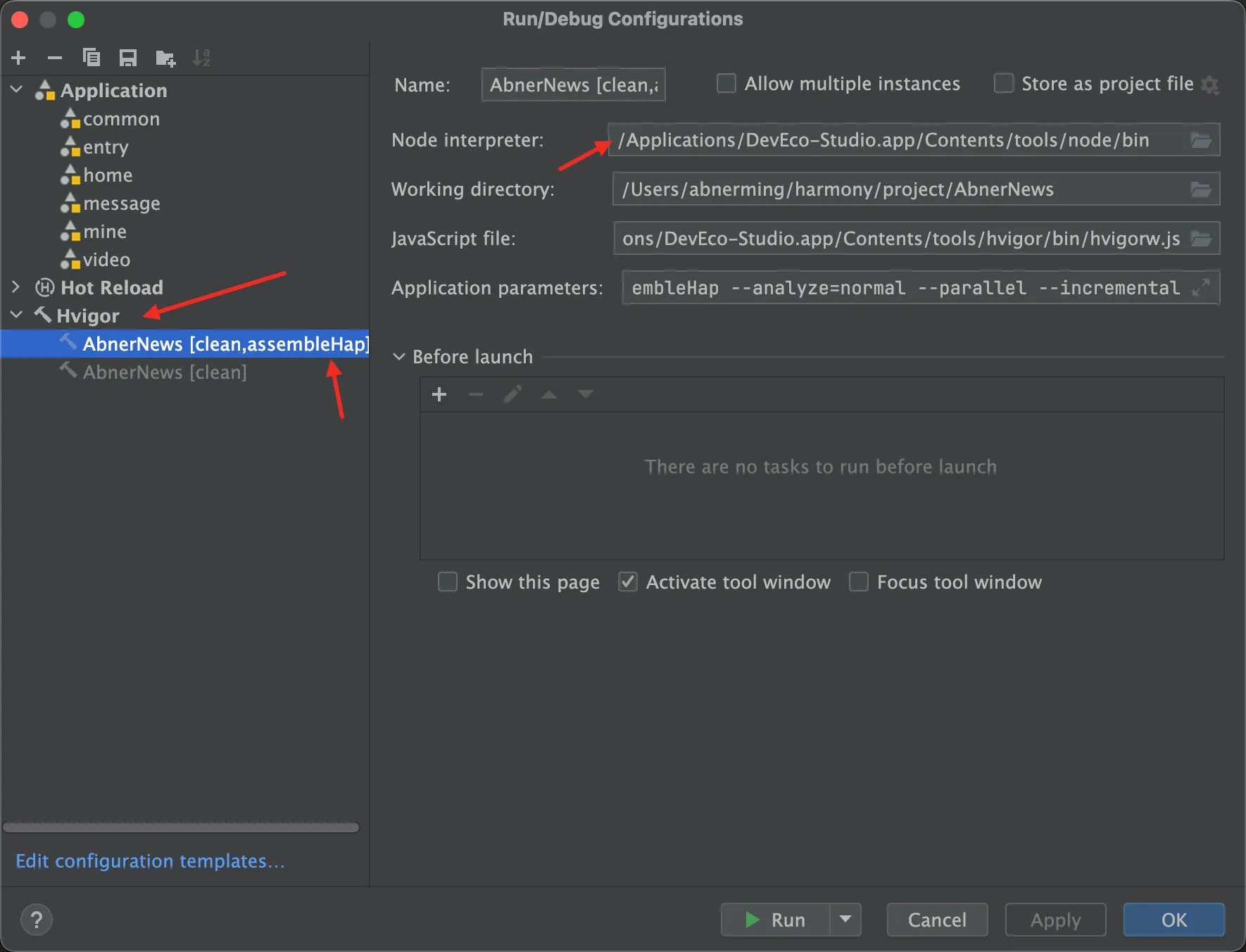
MAC电脑使用
如果你的电脑是MAC,复制完之后,需要在后面加一个”/node“,如下所示:
/Applications/DevEco-Studio.app/Contents/tools/node/bin/node
可以发现一样可以获取到node版本,只不过是全路径而已。
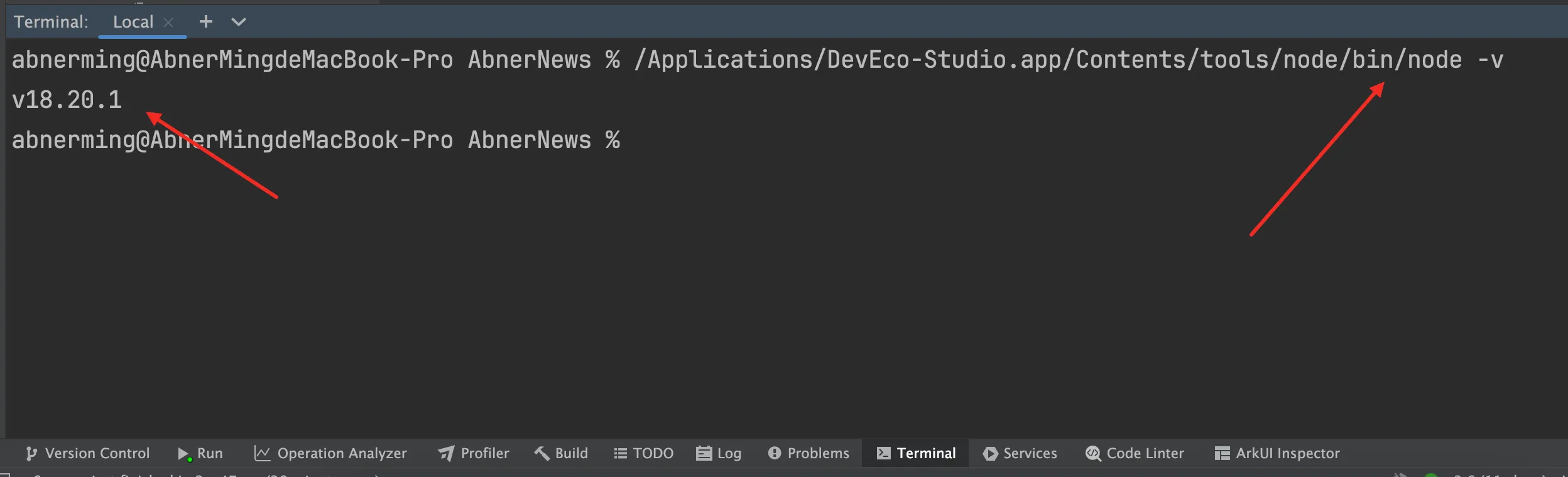
Windows电脑使用
如果你的电脑是Windows系统,复制出来需要双引号,才能正确执行命令,并且后缀加上”\node.exe“,如下所示:
"F:\soft\harmonyIDE\devecostudio-windows-5.0.11.100\config\DevEco Studio\tools\node\node.exe"
执行命令的时候,直接复制上面的node路径即可,需要注意的是,选择Command Prompt这个选项。
当然了,无论是Windows还是Mac,如果没有node环境,还是希望你能进行全局的环境变量配置,方便命令的执行。
node脚本使用
使用就非常的简单了,大家只需要在底部的终端中,执行你想要运行的模块命令即可,比如,我想让home模块进行运行:
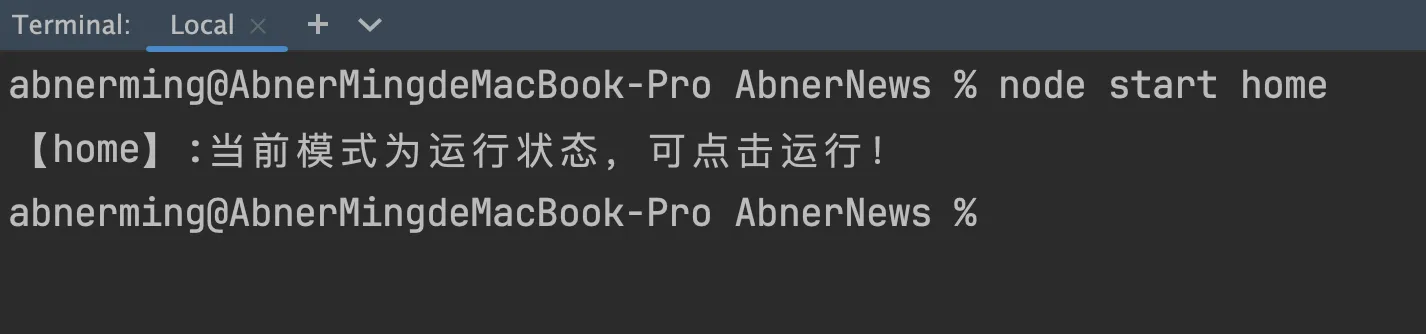
执行完命令之后,为了防止错误发生,需要进行同步和刷新项目,如下图所示:
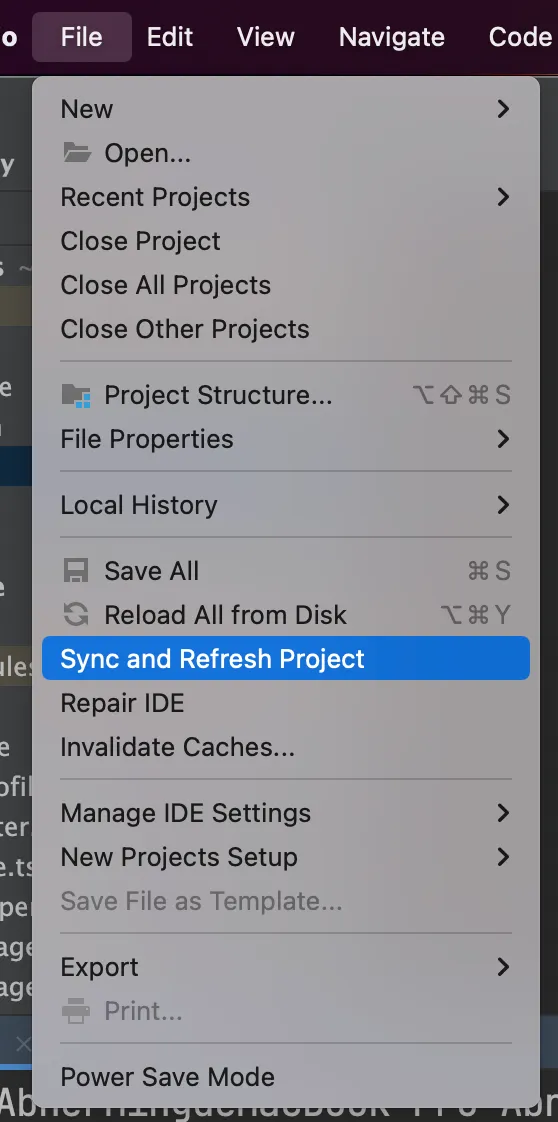
然后选择home模块,点击运行即可:
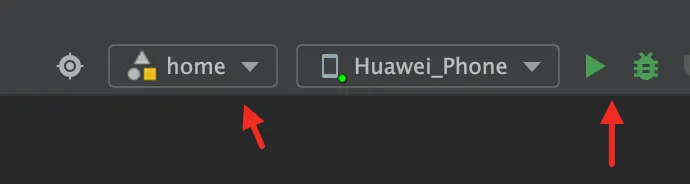
如果设备上已经运行了同等包名的应用,需要卸载原有的,再进行安装,只需要点击控制台的蓝色即可:
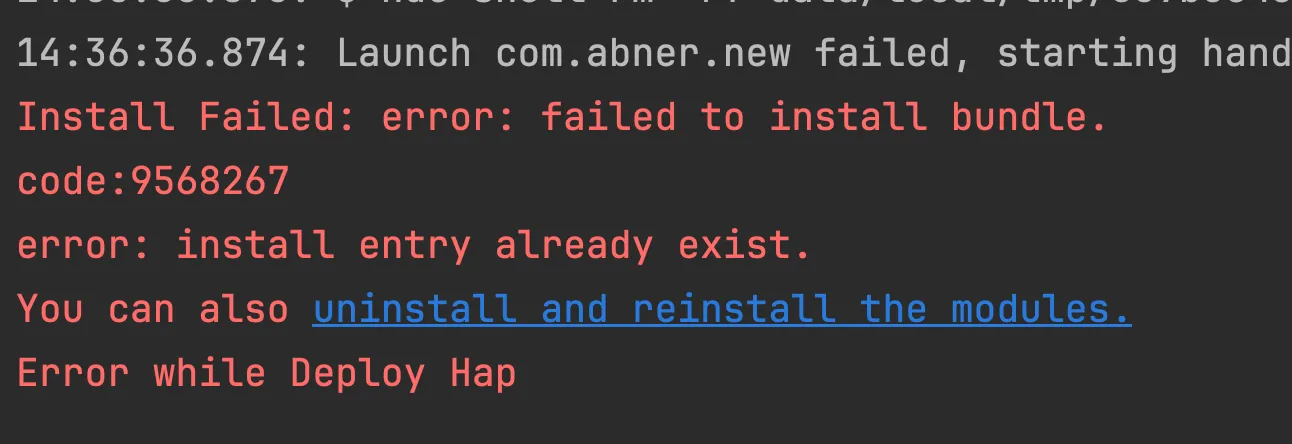
以上执行完之后,如果你的模块,没有设置默认的启动Launch,需要手动配置一次,仅第一次配置,如果已经配置了,则会直接运行到设备上。
点击运行的模块,选择编辑配置:
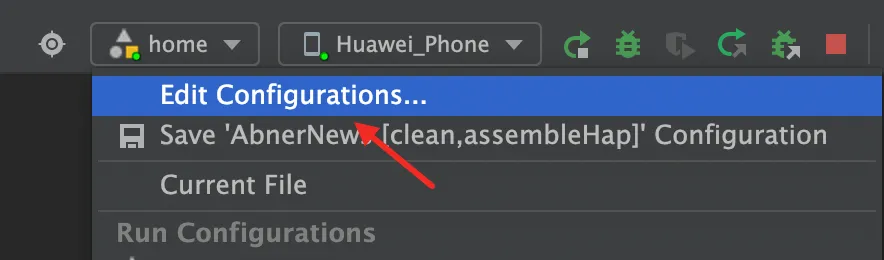
找到Launch,选择Default Ability:
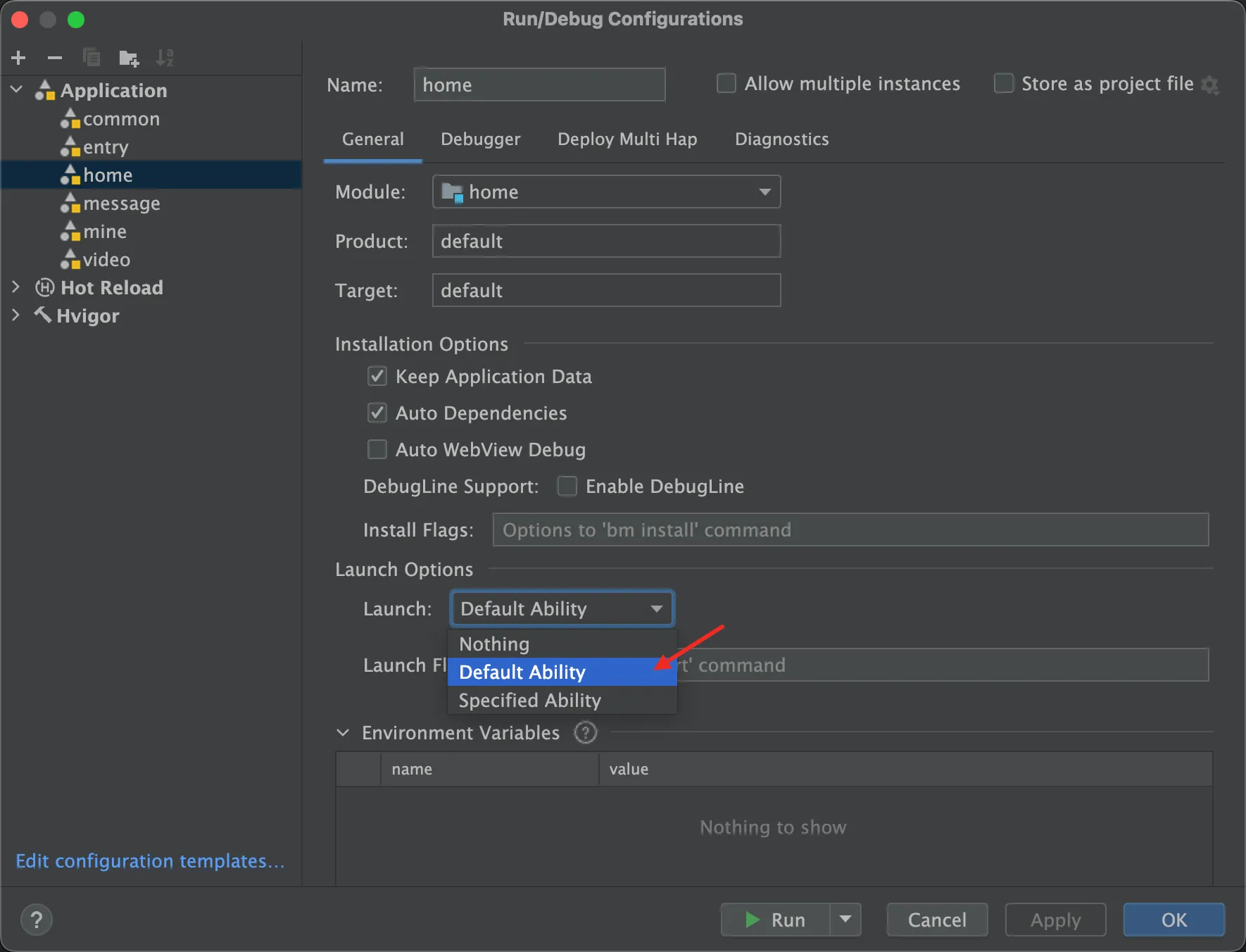
相关总结
node脚本的方式,需要手动的在终端执行命令,进行切换模块运行,相对于上篇的IDE插件,在效率上有所降低,不过熟练之后,问题不大,目前已经提供了两种方式,大家可以选择自己喜欢的方式。
本文标签:鸿蒙开发工具/DevEco Studio
- 0回答
- 3粉丝
- 0关注
- 鸿蒙开发:基于最新API,如何实现组件化运行
- 鸿蒙开发:基于DevEco Studio插件实现组件化运行
- 鸿蒙开发:hvigor插件实现组件化运行
- Flutter-鸿蒙化 flutter运行在鸿蒙next上操作文档
- 基于鸿蒙应用分层架构的ArkUI组件封装实践
- (五)ArkCompiler 运行时架构:关键组件与方舟字节码运行机制
- HarmonyNext:基于鸿蒙的AIoT设备开发与优化指南
- 鸿蒙开发:切换至基于rcp的网络请求
- HarmonyNext:基于鸿蒙的图形渲染与动画开发指南
- 鸿蒙运动项目开发:项目运行环境切换器
- HarmonyNext:基于鸿蒙的AIoT设备管理平台开发指南
- 第五四课:基于HarmonyOS Next的智能办公应用开发:功能实现与案例解析
- Flutter 鸿蒙化 使用 Flutter Channel实现和Flutter和HarmonyOS交互
- HarmonyNext:基于鸿蒙操作系统的AI驱动应用开发深度指南
- 基于SM4的文件加密解密功能实现(ECB模式)
